Instalar Mantis Bug Tracker en CentOS 7
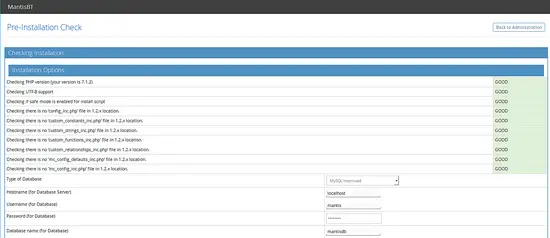
Resumen rápido
- Requisitos: servidor CentOS 7 y usuario sudo.
- Montar LAMP (Apache, MariaDB, PHP 7.1 según la guía original).
- Crear base de datos y usuario para Mantis.
- Descargar, desplegar y configurar Mantis en /var/www/html/mantis.
- Ajustes de firewall y SELinux mínimos.
Requisitos
- Un servidor CentOS 7 actualizado.
- Usuario con privilegios sudo.
- Acceso a Internet para descargar paquetes y Mantis.
Important: Cambia contraseñas temporales por otras seguras y no uses credenciales por defecto en producción.
1 Empezar: habilitar repositorios y actualizar el sistema
Instala el repositorio EPEL y actualiza el sistema a las últimas versiones estables.
sudo yum install epel-release -y
sudo yum update -y2 Instalar servidor LAMP (Apache, MariaDB, PHP)
Mantis requiere Apache, PHP (> 5.5) y MySQL/MariaDB. La guía original instala PHP 7.1 desde Webtatic.
- Instala Apache:
sudo yum install httpd -yArranca y habilita Apache en el arranque:
sudo systemctl start httpd
sudo systemctl enable httpd- Instala MariaDB:
sudo yum install mariadb mariadb-server -yArranca y habilita MariaDB:
sudo systemctl start mariadb
sudo systemctl enable mariadb- Instala PHP 7 (según la guía se usa Webtatic y PHP 7.1):
sudo rpm -Uvh https://mirror.webtatic.com/yum/el7/webtatic-release.rpm
sudo yum install php71w php71w-cli php71w-mysqli -yComprueba la versión de PHP:
php -vDeberías ver información similar a PHP 7.1.x.
Nota: PHP 7.1 está en desuso; para entornos de producción considera usar versiones soportadas por tu distribución y paquetes alternativos (Remi, SCL) y validar compatibilidad con la versión de Mantis que instalas.
3 Configurar la base de datos para Mantis
Por defecto MariaDB no está asegurada. Ejecuta el asistente de seguridad:
sudo mysql_secure_installationResponde a las preguntas para establecer la contraseña root de MariaDB, eliminar usuarios anónimos, deshabilitar el login root remoto y eliminar la base de prueba.
Entra en la consola de MariaDB para crear la base y el usuario:
mysql -u root -pEjecuta dentro de MariaDB:
CREATE DATABASE mantisdb;
GRANT ALL PRIVILEGES ON mantisdb.* TO 'mantis'@'localhost' IDENTIFIED BY 'mantispassword';
FLUSH PRIVILEGES;Sal de la consola:
\qImportant: Sustituye ‘mantispassword’ por una contraseña fuerte y almacénala en un gestor de contraseñas.
4 Descargar e instalar Mantis
Descarga la versión estable indicada en la guía (2.4.0) desde SourceForge:
wget https://excellmedia.dl.sourceforge.net/project/mantisbt/mantis-stable/2.4.0/mantisbt-2.4.0.zipExtrae y mueve los archivos al directorio web:
unzip mantisbt-2.4.0.zip
sudo mv mantisbt-2.4.0 /var/www/html/mantisAjusta la propiedad de los archivos para Apache:
chown -R apache:apache /var/www/html/mantisCrear un VirtualHost para Mantis
Crea el archivo de configuración de Apache:
sudo nano /etc/httpd/conf.d/mantis.confAñade:
ServerAdmin [email protected]
DocumentRoot "/var/www/html/mantis"
ServerName yourdomain.com
Options MultiViews FollowSymlinks
AllowOverride All
Order allow,deny
Allow from all
TransferLog /var/log/httpd/mantis_access.log
ErrorLog /var/log/httpd/mantis_error.log
Guarda y cierra el archivo. Reinicia Apache:
sudo systemctl restart httpdImportant: Reemplaza yourdomain.com por el nombre de host o IP pública de tu servidor. Para entornos de producción configura HTTPS con certificados válidos (Let’s Encrypt, por ejemplo).
5 Configuración de SELinux y firewall (mínimos)
Si SELinux está habilitado en CentOS, otorga permiso de escritura y acceso web:
sudo chcon -R -t httpd_sys_rw_content_t /var/www/html/mantis
sudo setsebool -P httpd_can_network_connect_db 1Permite HTTP en el firewall y recarga:
sudo firewall-cmd --zone=public --permanent --add-service=http
sudo firewall-cmd --reload6 Acceder a la interfaz web de Mantis
Abre el navegador y visita http://yourdomain.com. Verás la pantalla de instalación inicial donde debes proporcionar los datos de conexión a la base de datos y las credenciales del administrador.
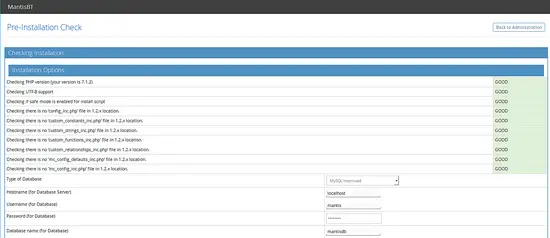
Introduce los campos: nombre de base de datos, usuario, contraseña, así como el usuario administrador y su contraseña. Pulsa el botón “Install/Upgrade” para crear las tablas y completar la instalación.
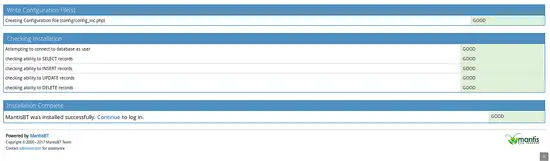
Tras finalizar, haz clic en “Continue” para ir a la página de inicio de sesión.
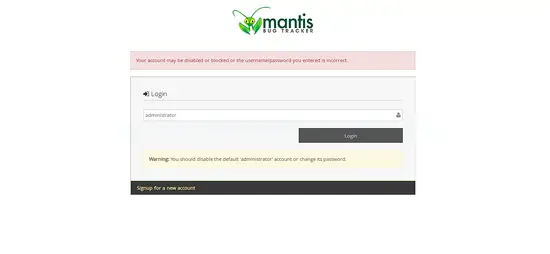
Si empleas las credenciales por defecto de la guía, el usuario es “administrator” y la contraseña inicial sugerida fue “root”. Cámbialas inmediatamente.

Al iniciar sesión verás el panel por defecto:
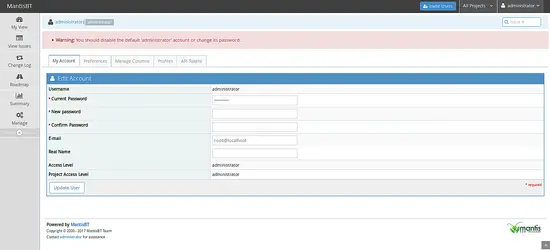
7 Buenas prácticas y endurecimiento básico
- Cambia la contraseña del usuario administrador inmediatamente.
- Asegura conexiones usando HTTPS (certificados TLS) y redirige HTTP a HTTPS.
- Limita el acceso al panel de administración por IP si es posible.
- Mantén el sistema actualizado y aplica parches de seguridad.
- Realiza copias de seguridad periódicas de la base de datos y del directorio /var/www/html/mantis.
8 Solución de problemas comunes
- Error 500 o páginas en blanco: revisa /var/log/httpd/mantis_error.log y permisos de archivos. Asegura que Apache puede leer/escribir las carpetas necesarias.
- Conexión a base de datos fallida: comprueba credenciales en la pantalla de instalación y que MariaDB esté en ejecución. Prueba conectar desde CLI: mysql -u mantis -p -D mantisdb
- Faltan módulos PHP: instala las extensiones necesarias (mysqli, mbstring, json, etc.) y reinicia Apache.
- SELinux bloquea accesos: comprueba /var/log/audit/audit.log y aplica chcon o setsebool según sea necesario.
Lista de verificación (mini metodología rápida)
- Actualizar CentOS y habilitar EPEL.
- Instalar Apache, MariaDB y PHP.
- Asegurar MariaDB con mysql_secure_installation.
- Crear base de datos y usuario para Mantis.
- Descargar Mantis y mover a /var/www/html/mantis.
- Configurar VirtualHost y reiniciar Apache.
- Abrir puerto HTTP y ajustar SELinux.
- Acceder a la web y completar la instalación.
- Cambiar contraseñas y habilitar HTTPS.
Checklist por roles
- Administrador de sistema (sysadmin): instalar paquetes, configurar firewall, SELinux, backups, monitorización.
- DBA: asegurar MariaDB, gestionar usuarios, plan de respaldo y restauración, permisos.
- Administrador de Mantis: configurar proyectos, roles, correos de notificación, plantillas y workflows.
Criterios de verificación
- La URL http://yourdomain.com devuelve la página de inicio de Mantis.
- Inicio de sesión con el usuario administrador y contraseña nueva.
- Creación de un proyecto y reporte de un ticket exitosos.
- Envío de notificaciones por correo (si está configurado) o verificación de logs de correo.
Preguntas frecuentes breves
- ¿Qué versión de PHP usar? Usa una versión mantenida y compatible con la versión de Mantis que instales. Esta guía muestra PHP 7.1 según el material original; en producción evalúa versiones más recientes y compatibles.
- ¿Puedo usar MySQL en vez de MariaDB? Sí, Mantis soporta MySQL/MariaDB.
Resumen
Has instalado Mantis Bug Tracker en CentOS 7 siguiendo un flujo básico: preparar repositorios, instalar LAMP, crear la base de datos, desplegar Mantis, ajustar Apache/SELinux/firewall y completar la instalación vía web. Asegura credenciales, activa HTTPS y automatiza copias de seguridad para producción.
Important: No dejes credenciales por defecto y prueba la restauración desde copias de seguridad antes de poner el sistema en producción.
Mini-checklist final (copy-paste):
- CentOS actualizado
- Apache, MariaDB y PHP instalados
- Base de datos mantisdb creada
- Archivos en /var/www/html/mantis con permisos correctos
- VirtualHost configurado y Apache reiniciado
- Firewall y SELinux ajustados
- Acceso web verificado y admin con nueva contraseña
Materiales similares

Podman en Debian 11: instalación y uso
Apt-pinning en Debian: guía práctica

OptiScaler: inyectar FSR 4 en casi cualquier juego
Dansguardian + Squid NTLM en Debian Etch

Arreglar error de instalación Android en SD
